與靜態圖片相比,GIF圖片更加生動。 如果您不知道如何創建GIF,本文將告訴您與GIF創建者一起製作特殊GIF的方法。 如果您不熟悉製作GIF的方法,則該程序可能是您的最佳選擇。 iOS或Android設備上有幾個合格的應用程序。 您可以先下載最受歡迎的GIF創建者之一。 然後,您可以使用GIF創建器以非常簡單的方式製作自己的GIF文件。
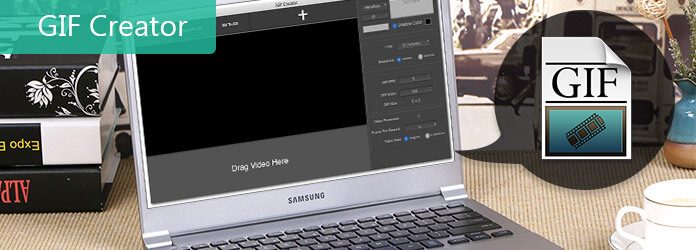
GIF創作者
Aiseesoft的 視頻到GIF轉換 是一個最好的 的GIF 目前的創作者。 如果您想將視頻轉換為 GIF 動畫,該程序可能是最合適的。 只需查看 GIF 創建者的出色功能,如下所示。
從上面可以看到,當您需要將視頻轉換為GIF文件時,此Video to GIF Converter可能是您的最佳選擇。 可以成為出色的GIF創造者來完成工作。 您可以檢查以下步驟來創建自己的GIF。
步驟 1 啟動GIF創建者並添加文件
從您的計算機中選擇一個視頻文件。 首先,您可以將 MP4、MOV、AVI、FLV 和許多其他流行類型的視頻上傳到這個 GIF 創建者。 單擊“添加文件”按鈕添加要製作 GIF 的視頻文件。 它也可以作為一個很好的 GIF 轉換器來將視頻轉換為 GIF 文件。
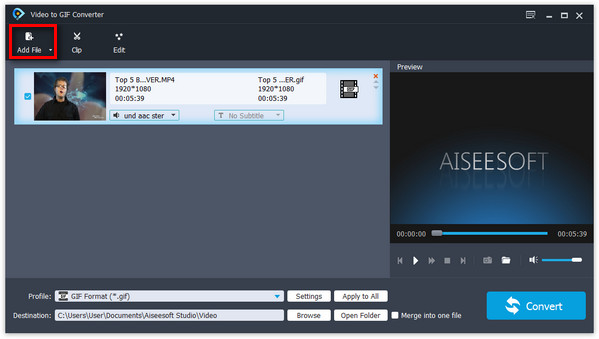
步驟 2 選擇視頻的所需部分
您只能使用有用的部分製作GIF。 單擊“剪輯”按鈕選擇起點和終點時間。 但是部件的長度受到限制,以保持文件大小和處理時間合理。

步驟 3 開始創建自己的GIF
單擊“轉換”按鈕,GIF創建者將開始從視頻到GIF的轉換。 該過程將花費一些時間,尤其是對於那些長GIF圖片。 如果要調整尺寸和文件大小,可以在完成轉換後在GIF上使用我們的裁剪工具。

如果您不想下載GIF創建者,這裡還有另外5個GIF創建者,它們可以幫助您創建特殊的GIF圖片。 它們也是用戶友好的,並且與多種視頻格式兼容。 您可以根據自己的需求絕對找到最合適的GIF創建者。
GIF朋友 是有效的在線GIF創建者,可以免費創建GIF文件。 如果您想在Tumblr和其他博客上共享GIF圖片,GIFPal應該是在幾秒鐘內在線共享GIF的正確程序。 而且它能夠調整動畫速度和幀延遲。 但是請注意,此GIF創建者需要互聯網訪問才能使用。 此外,要轉換的圖片上不允許有水印。
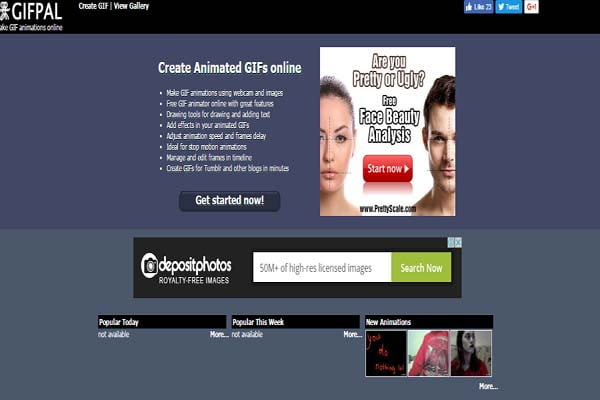
Picasion是另一個在線GIF創建器,可讓您導入照片或視頻。 它支持多種類型的格式,並且易於使用。 每個人都可以使用Pacision生成GIF。 另一個特長是您可以製作並添加自己的肖像。 但是,它也有一些缺點。 網站上可能有一些廣告。 但是,如果您留在正確的位置,則可以跳過這些廣告。
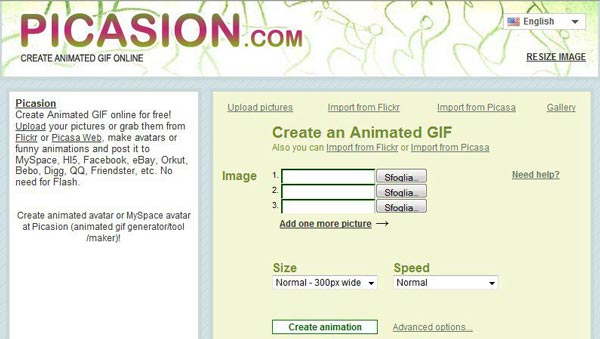
Imgflip 提供兩種創建 GIF 的選項,一種是靜態圖片,另一種是視頻文件。 此外,您還可以訪問 GIF 的不同自定義選項。 升級到專業版後,您可以上傳大於 35MB 的視頻文件。
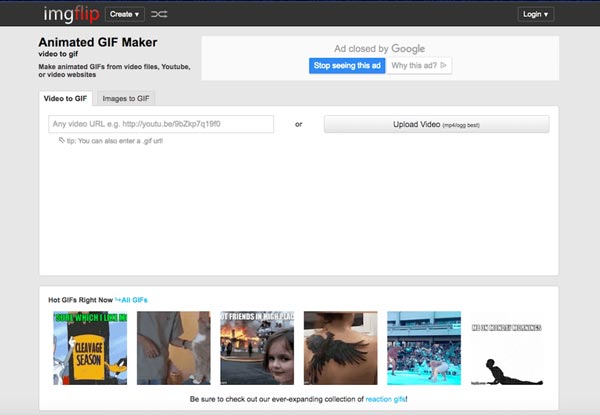
Giphy 允許您同時使用靜態圖片和視頻來創建特殊的GIF圖片。 它同時支持iOS和Android設備。 GIF創建者是搜索,創建和共享GIF圖片的最簡單,最快的方法。 擁有IOS 10及更高版本的iPhone用戶可以使用Giphy for iPhone,iPad和iMessage從Messages發送GIF圖片! 並且它將每週添加一次新的過濾器。 我們可以保持新鮮感。
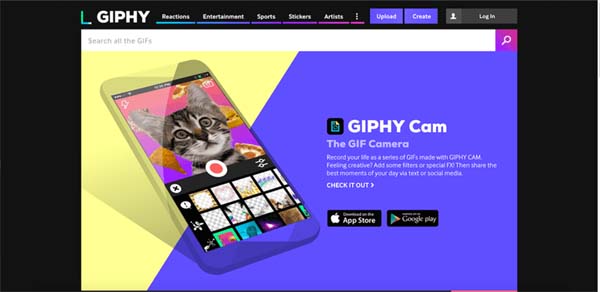
天才運動 是向公眾開放的免費GIF創建者。 它支持多種語言,包括英語,德語,波蘭語等。 通過其預覽功能,我們可以在實際轉換之前查看GIF圖片。 此GIF創建者支持以下輸入格式:PNG,JPG / JPEG,BMP和GIF。 此外,我們能夠編輯現有圖像。 調整圖像在幀中的位置和生成的圖像的大小非常方便。
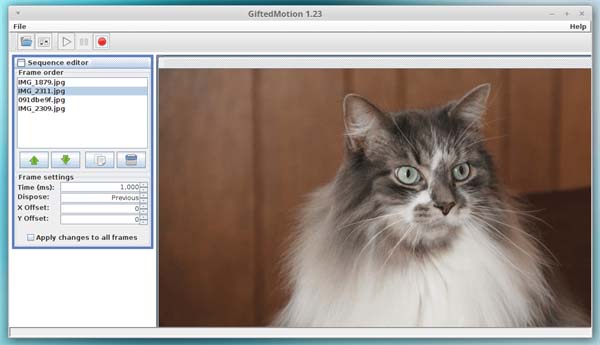
按照上面的介紹和摘要,您可以找到最適合自己的GIF創建者。 本文列出了使用圖片和視頻製作GIF的前6種GIF。 只需事先準備好圖像或視頻,然後您就可以選擇上述GIF創建者來做出所需的GIF。 為了將視頻轉換成GIF,Aiseesoft視頻到GIF轉換器應該始終是最好的解決方案之一。 如果您想了解有關如何製作GIF或最佳GIF創建者的更多信息,可以在本文中分享您的評論。